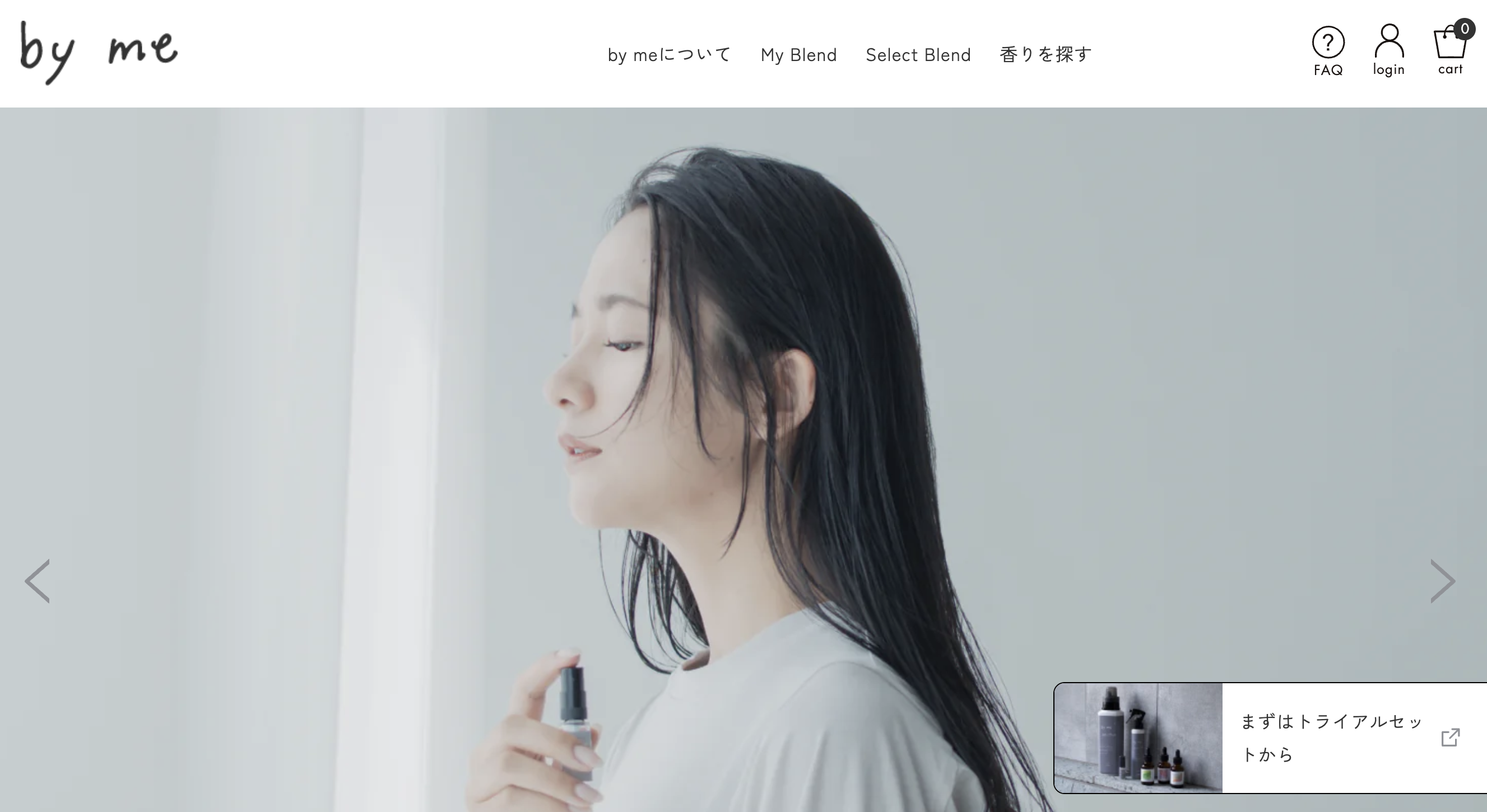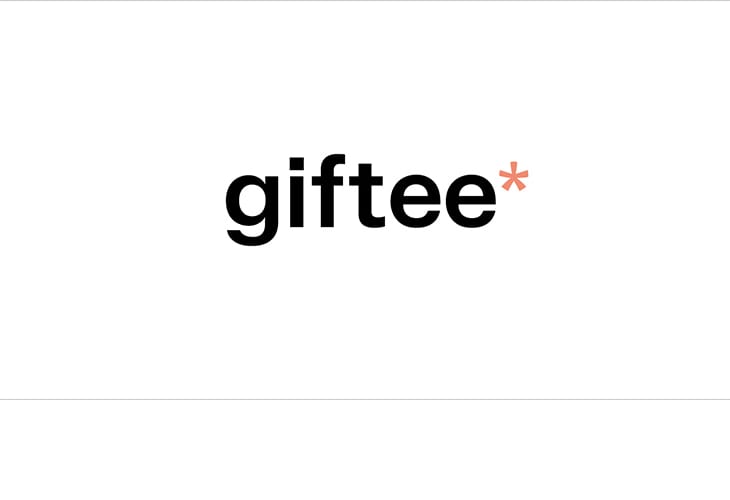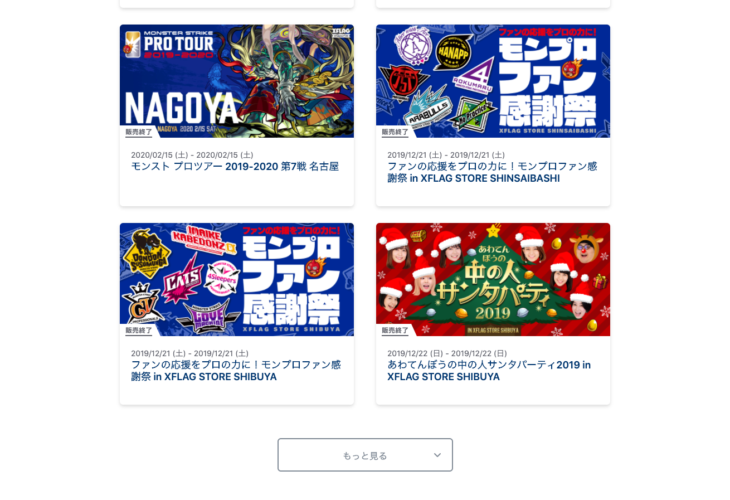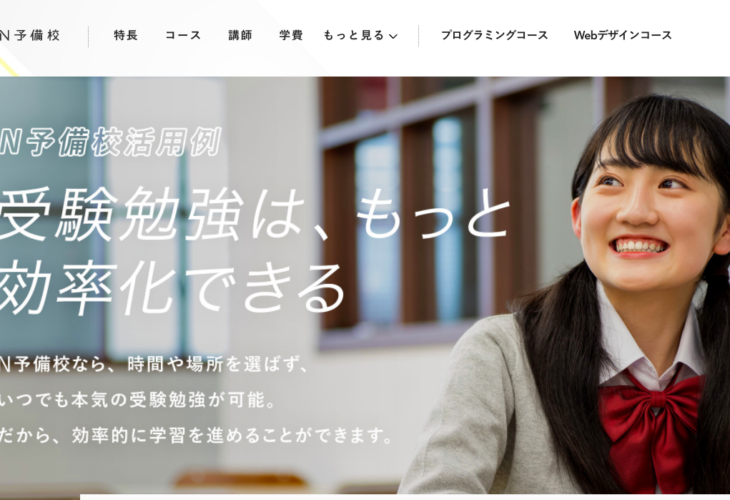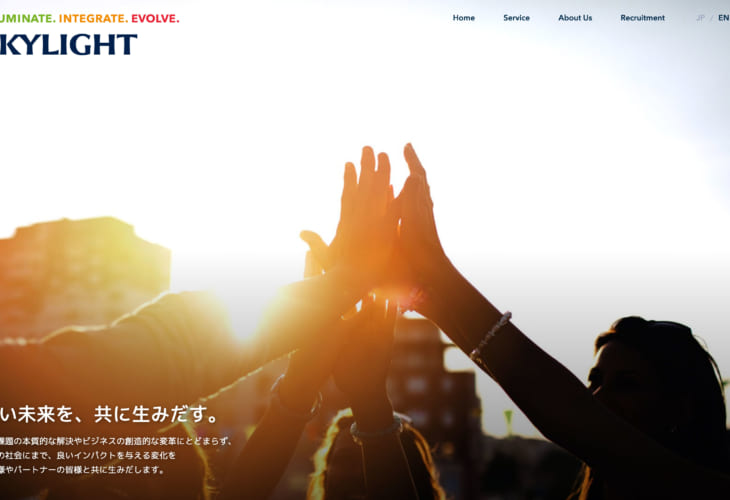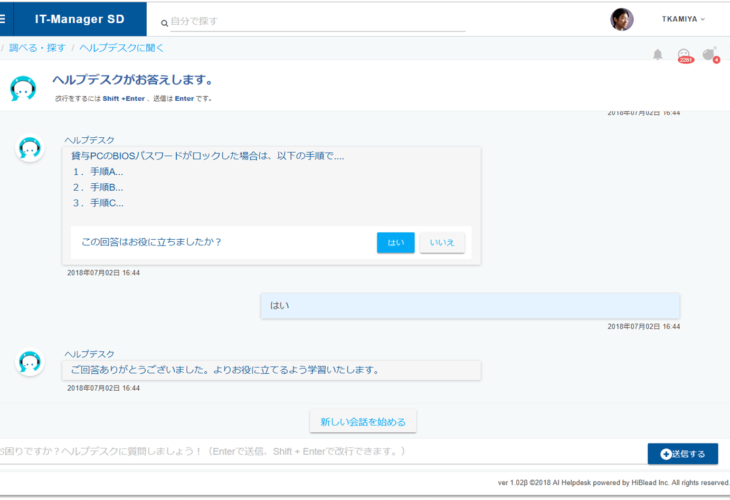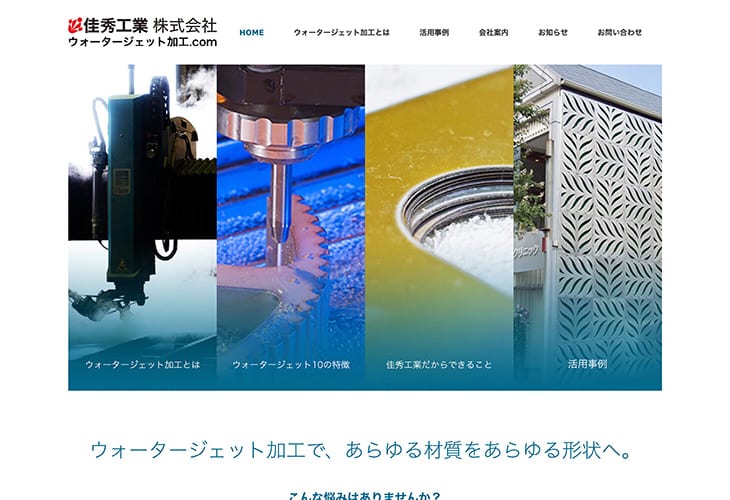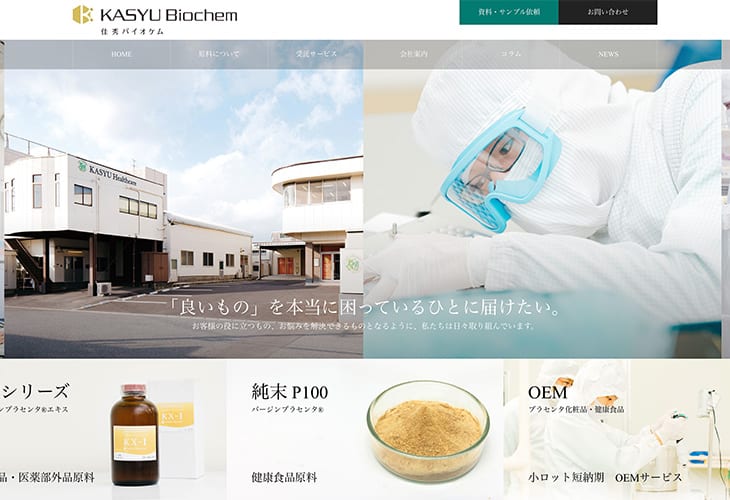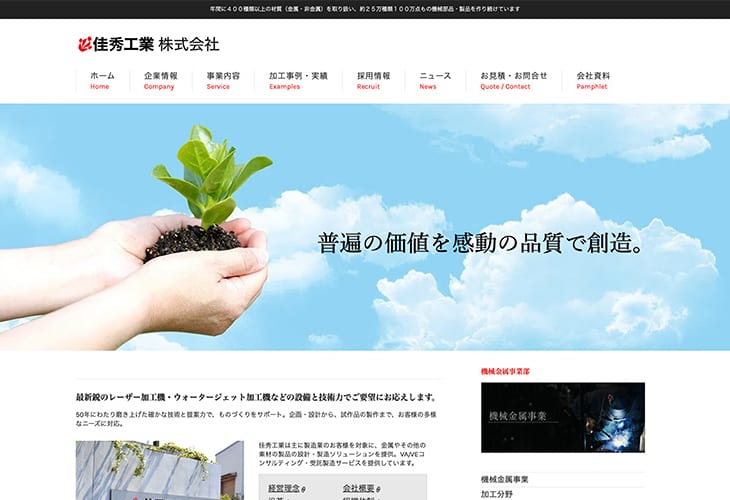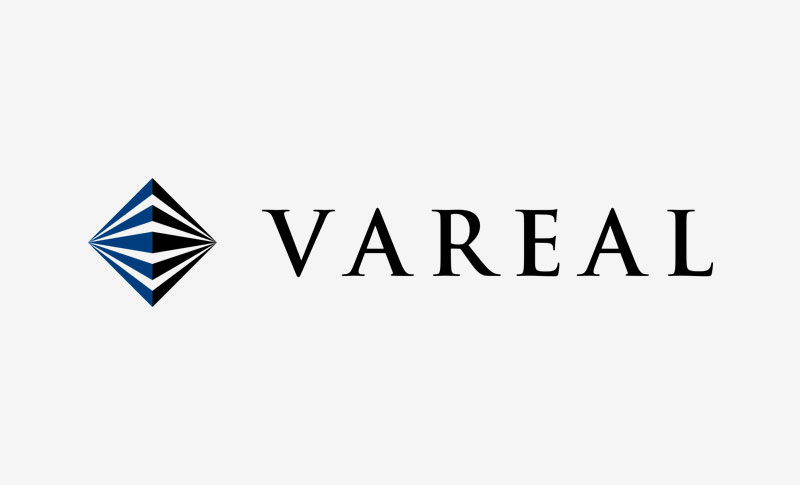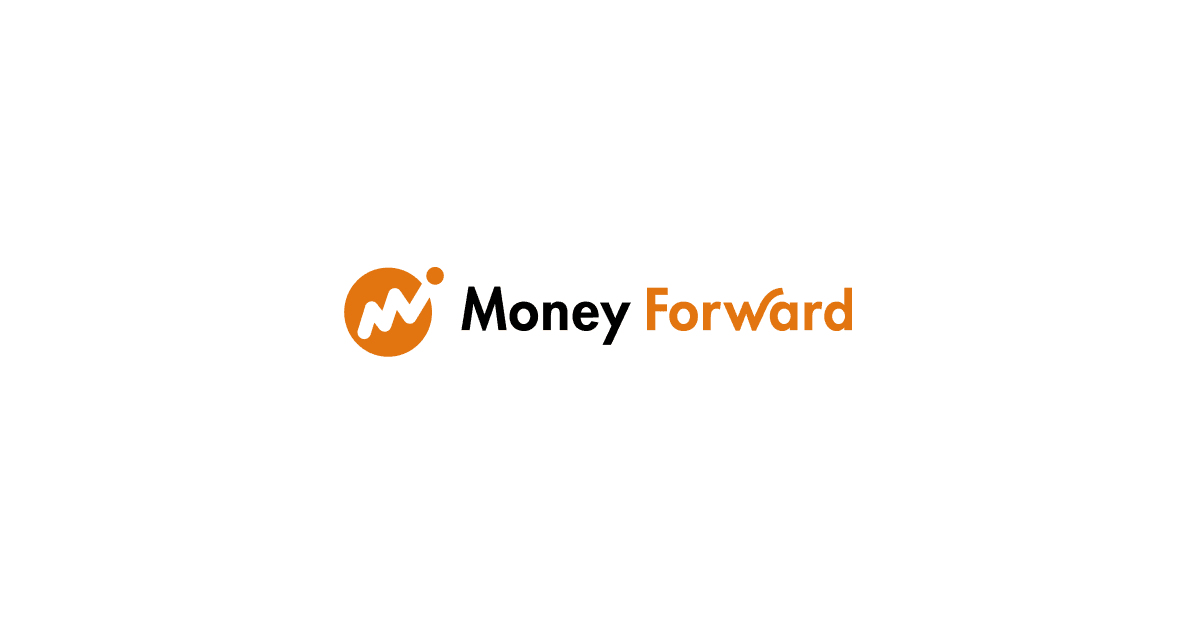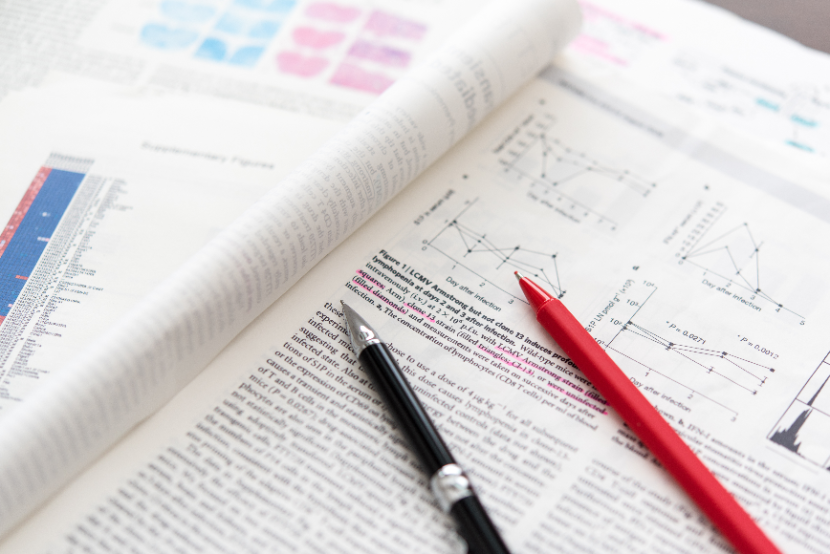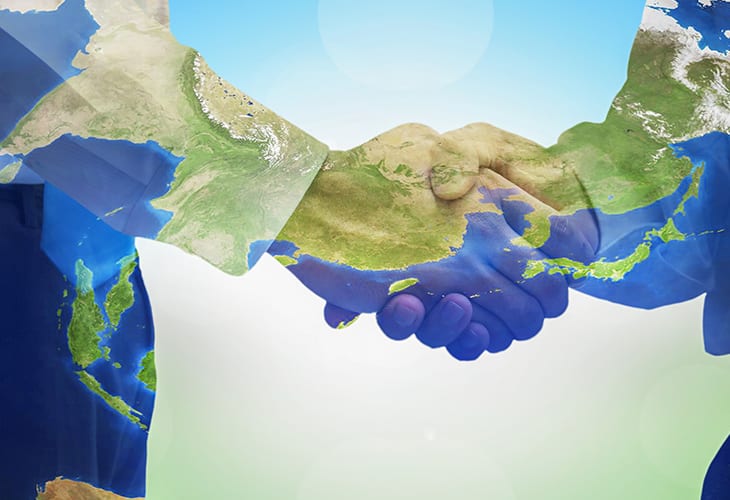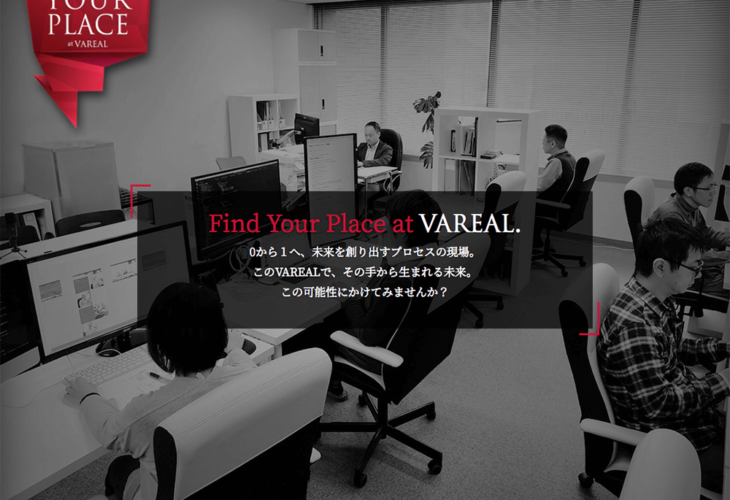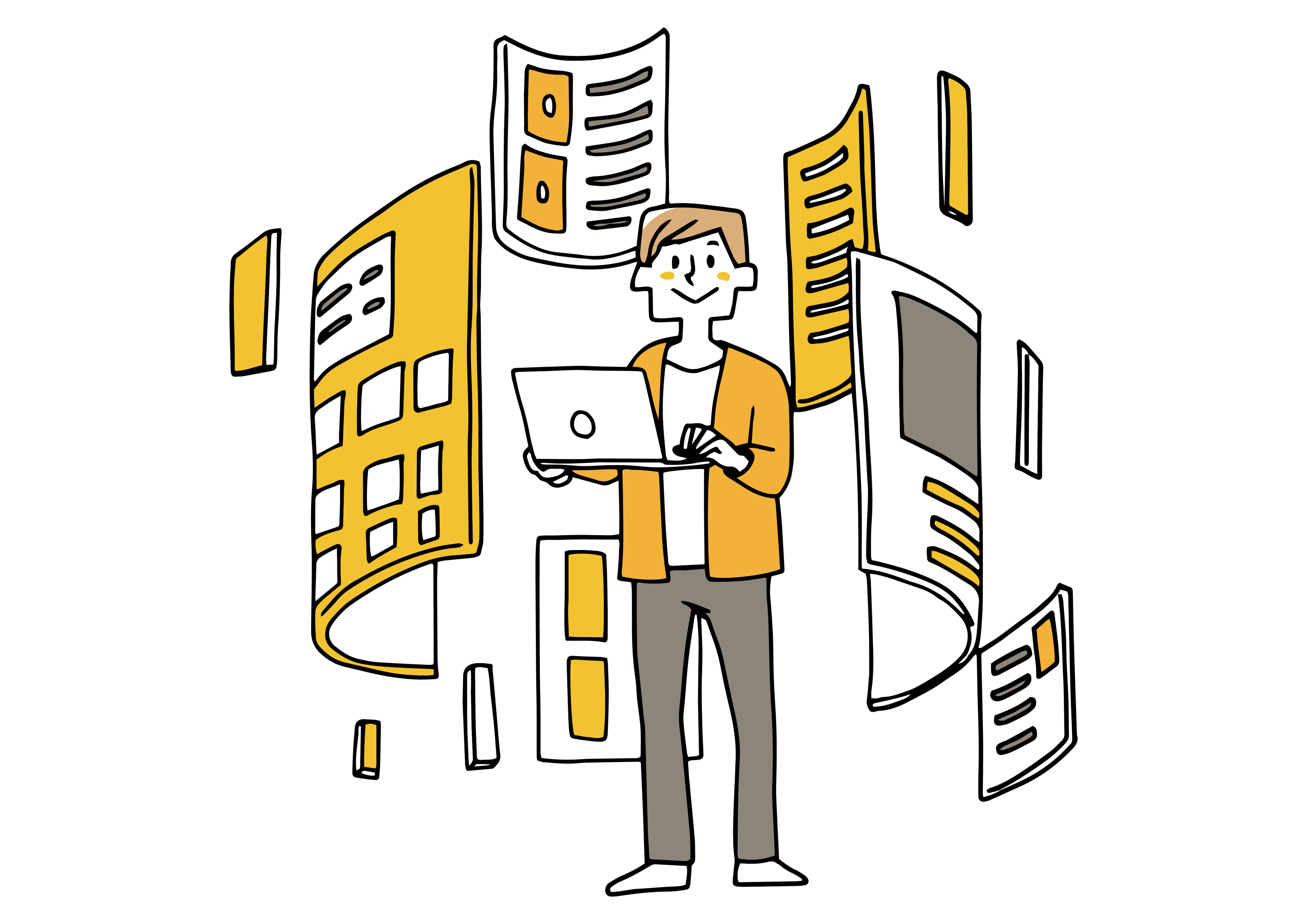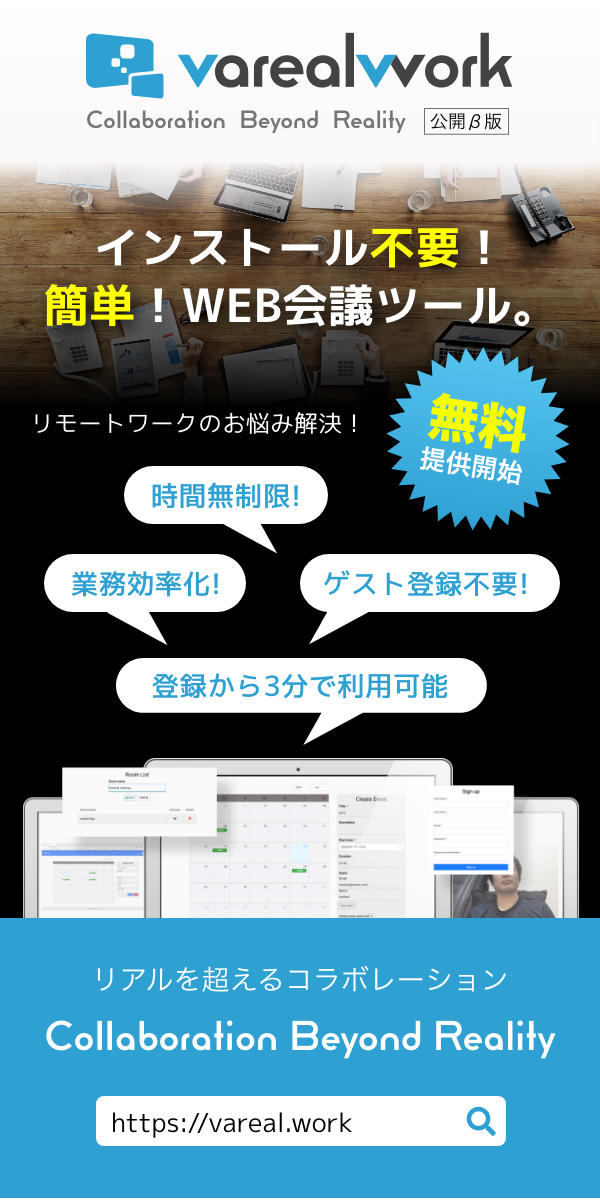コロナウィルスの蔓延がきっかけで在宅勤務制度を導入している会社が増えています。これまで商談で客先に出向いたりチームのメンバーとオフィスで打ち合わせをしていた人も、感染拡大防止のためなるべくオフィスに出社しないようになり、打ち合わせはWeb会議がメインになったというケースが目立ち始めました。
直接会わないで画面上で話すのはちょっと苦手…という方も、ポイントをつかめば難しいことはありません。
今回は、在宅勤務をしていてチームメンバーとのミーティングやお客様との商談でWeb会議を上手に活用したいという方へ向けて、Web会議のスムーズなやり方について解説したいと思います。
Web会議とは?
Web会議とは、インターネットを使って、遠方にいる相手とパソコンやスマホの画面上でおこなう会議のことです。
インターネット環境と、カメラとマイクがついているデバイスがあれば、どこでも誰とでもオンライン上で会話することができます。
Web会議と似た性質のものにテレビ会議(ビデオ会議)がありますが、仕組みが違います。
テレビ会議は専用のデバイスや回線を使って遠隔地にいる相手と会話することができるというものです。相手の回線と直接繋ぐ形式が多いため、高画質・高音質であり、セキュリティ面での安心性も高いですが、専用のデバイスを会議室に据え置きする必要があり、高価な機材を双方に準備しなくてはならないため、導入のハードルが高いといえます。また、そもそもコロナの影響で社員が会社の会議室に集まりにくい状況になってしまいました。
対してWeb会議は、インターネットが世界中に普及した昨今では、PCかスマホがあれば誰もが気軽に始められるものになりました。
Web会議を始めてみよう!
その①スケジュール設定
Web会議を始めるにあたってまずおこなう必要があるのがスケジュール設定です。これまでの会議のセッティングは、社内カレンダーなどに使用する会議室と参加するメンバーを入力するというのが一般的でした。
Web会議を行う場合は、それに加えて会議のURLを発行して出席するメンバーに周知する必要があります。
Web会議ツールはいろいろと出てきており、それぞれに特徴がありますが、多くはWeb会議をおこなうURLを発行・確認したら、URLをコピーして社内カレンダーに貼り付けたり、お客様にメールで送ったりすることで周知すると、招待された相手はURLをクリックするだけで会議に参加できます。
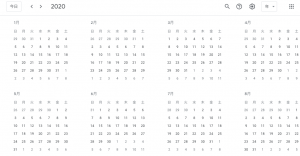
Varealではgoogleカレンダーを使っており、Web会議の際はURLをカレンダーに記載します。
その②分かりやすい資料を準備する
対面での打ち合わせと違い、Web会議では相手の空気感や表情が読み取りづらいことがあります。
直接顔を見ながら話をする場合は、相手の理解度を表情や雰囲気から読み取れることがありますが、Web会議だと相手の細かい表情や動きが見えづらいので、自分が話したことが伝わっているか、わかりにくい場合があります。
使うツールや通信環境によっては、話している途中で会話が途切れたり、一部聞き取れないといったこともあります。
言いたいことがより伝わるように、対面打ち合わせの時よりも分かりやすい資料を作成して、会議中に相手に見せながら話すことで理解度を高めることが可能です。
例えばお客様との商談であれば、会社概要や提案資料で取引先が知りたいと思うポイントを深堀りして視覚的に分かりやすく文章や図にまとめてみると良いでしょう。今までは客先へ移動するのに多くの時間が必要でしたが、Web会議では移動の時間は存在しません。その分、伝えるための資料作成に時間を割くことができます。
社内のチームミーティングであれば、事前に話し合いたい内容をアジェンダとして作成し、話した内容は必ず議事録を取ります。会議終了後には出席者全員に共有しましょう。聞こえなかったり理解が足りない部分があったりしても、後で議事録を見返せば確認できて、認識齟齬を防ぐことができます。

資料は視覚的に分かりやすいものを準備するとGood!
その③参加者に画面共有する
打ち合わせのために作成した詳細資料やアジェンダは、会議中に画面共有して相手に見せながら話をしましょう。口頭だけで説明するよりも格段に相手の理解度が高まります。
Web会議が始まる前に、PCで見せたい資料を開いて準備しておきましょう。ほとんどのWeb会議ツールは自分のPC画面を相手に共有して見せることができる機能がついています。
画面共有する際は、例えば以下のように自分が共有したい画面を選ぶことができます。
・あなたの全画面
・アプリケーションウィンドウ
・クロームタブ
この他にもホワイトボードやメモ帳などを共有する画面として選べるツールもありますが、事前に作成した資料の共有をしたいときは「アプリケーションウィンドウ」か「クロームタブ」を使うと良いでしょう。
「あなたの全画面」を選ぶと自分のデスクトップの全画面を相手に共有できますが、例えば会議の直前まで別の作業をしていて、社外の人や、チームに関係のない人には見せる必要のない資料をタブで開いている状態だと、操作を誤って相手に見せてしまう恐れがあります。
アプリケーションウィンドウかクロームタブでは見せたい資料の画面だけを選択して表示することができるので便利です。
画面共有ボタンを押したら、資料の画面が相手にきちんと表示されているか確認しましょう。
共有の必要がなくなったら共有を停止するボタン(こちらも操作はツールによって異なります)で表示をやめることもできます。
Web会議中に気をつけること
同居人がいる場合はイヤホンを使う
家族や同居人がいる場合、お互いに在宅勤務になるケースもあると思います。
その際、同じ家の中で別の会社の人間が働くことになりますので、部屋を分けられるのであれば分けた方が良いです。
ただ、家の広さ的に別の部屋を確保するのが難しい場合もあると思います。Web会議の内容は、本来であればオフィスや取引先でやり取りする会話なので、家族や同居人といえどもコンプライアンスは守る必要があります。会議の内容を同居人に聞かれないようにするため、会議が始まる前にイヤホンやヘッドフォンを準備しておくことをお勧めします。
司会進行と書記を決める
Web会議では事前に司会進行役と書記を最初に決めておくと良いです。Web会議では誰が何を言っているのか分かりにくくなるため、司会進行役が今日話しあうテーマを明確にして、テーマに沿って話を進めていくと参加者の理解度が深まります。
また、会議中に話し合われたことは書記が議事録を取って、後で参加者全員が見られるようにすると、聞こえにくかったり音声が途切れてしまって分からなかった部分も確認することができます。書記を決めておかないと、記録が取られないまま会議が進行して、後で誰もメモを取っていなかった…ということになりかねないので、会議の最初に決めておくようにしましょう。
ひとりずつ順番に発言する
リアルの会議では、会議室で複数の人が同時に話してもその場にいる人が発言内容を聞き取ることができたり、大人数参加する会議で隣の人と少し会話をしても離れた席にいる人には聞こえなかったりするのであまり気になりませんが、Web会議では全員の声を均等にPCのマイクが拾うため、会議中に参加者が複数同時に話すと声が重なってしまい、内容が聞こえづらくなってしまいます。
Web会議で発言する際は、メインで話す人はひとりにして、話し終わったら別の人が発言するようにすれば、声が被らなくて参加者全員に聞こえます。
ミュートを活用する
3人以上参加するWeb会議で、自分以外の人が発言しているのを聞くときは、音声をミュートにしておくと良いでしょう。
多くの人が参加するWeb会議で、全員がマイクをオンにしていると、話している人以外の参加者の生活音などをマイクが拾ってしまい、話が聞こえづらくなることがあります。会社の会議室と違い、自宅だとエアコンや換気扇の音だったり、外の工事の音、近所の子供の声など生活環境によって色々な雑音が入ってしまうことがあります。
自分が発言するときだけミュートを外して話しましょう。(ミュートにしたまま話し始めてしまうと他の人から突っ込まれて恥ずかしいのでご注意を。)
まとめ
Web会議をスマートにおこなうポイントについて解説しました。いかがでしたでしょうか。
ぜひ、ポイントを意識してWeb会議を実施してみて下さい。
慣れるまではそれぞれのツールの操作や画面上での会話のテンポなどに戸惑うこともあるかと思いますが、withコロナの時代にスマートなWeb会議のやり方をマスターすれば、それだけでもスキルとして活かせること間違いなしです!
バーチャルオフィス空間でWeb会議できる無料ツール
Varealでは、リモートワークが日常となった今、
離れ離れの人々が、現実よりもっと身近に仲間を感じられるバーチャルオフィス空間のサービスを開発しています。
ダウンロード不要、ブラウザから簡単に使えるので、ご興味ある方はご登録して試してみてください!
無料会議ツール